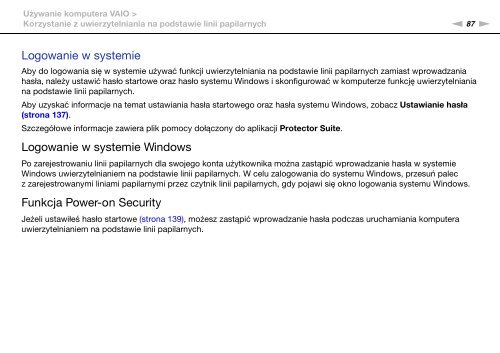Sony VPCZ13V9R - VPCZ13V9R Mode d'emploi Polonais
Sony VPCZ13V9R - VPCZ13V9R Mode d'emploi Polonais
Sony VPCZ13V9R - VPCZ13V9R Mode d'emploi Polonais
Create successful ePaper yourself
Turn your PDF publications into a flip-book with our unique Google optimized e-Paper software.
Używanie komputera VAIO ><br />
Korzystanie z uwierzytelniania na podstawie linii papilarnych<br />
n 87<br />
N<br />
Logowanie w systemie<br />
Aby do logowania się w systemie używać funkcji uwierzytelniania na podstawie linii papilarnych zamiast wprowadzania<br />
hasła, należy ustawić hasło startowe oraz hasło systemu Windows i skonfigurować w komputerze funkcję uwierzytelniania<br />
na podstawie linii papilarnych.<br />
Aby uzyskać informacje na temat ustawiania hasła startowego oraz hasła systemu Windows, zobacz Ustawianie hasła<br />
(strona 137).<br />
Szczegółowe informacje zawiera plik pomocy dołączony do aplikacji Protector Suite.<br />
Logowanie w systemie Windows<br />
Po zarejestrowaniu linii papilarnych dla swojego konta użytkownika można zastąpić wprowadzanie hasła w systemie<br />
Windows uwierzytelnianiem na podstawie linii papilarnych. W celu zalogowania do systemu Windows, przesuń palec<br />
z zarejestrowanymi liniami papilarnymi przez czytnik linii papilarnych, gdy pojawi się okno logowania systemu Windows.<br />
Funkcja Power-on Security<br />
Jeżeli ustawiłeś hasło startowe (strona 139), możesz zastąpić wprowadzanie hasła podczas uruchamiania komputera<br />
uwierzytelnianiem na podstawie linii papilarnych.